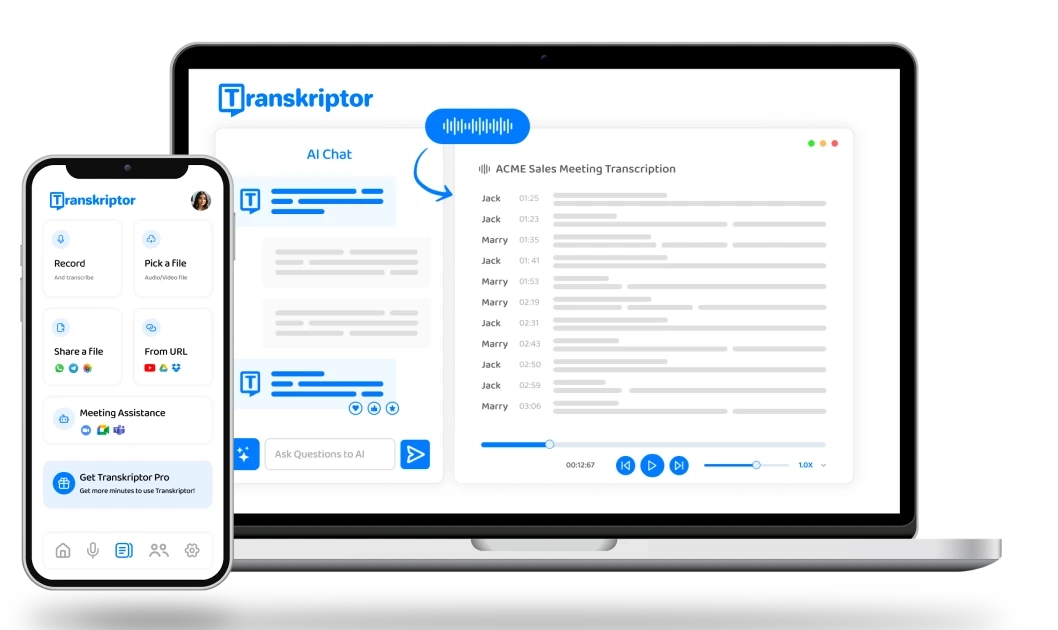Sigurne i brze transkripcije za zdravstvene djelatnike
Transkriptor je osmišljen kako bi zdravstvenim radnicima uštedio sate na dokumentaciji. Uz neusporedivu točnost, sigurno rukovanje podacima i višejezičnu podršku, Transkriptor vam omogućuje da se usredotočite na njegu pacijenata i istraživanje, a ne na bilježenje.
Transkripcirajte sastanke pacijenata na 100+ jezika
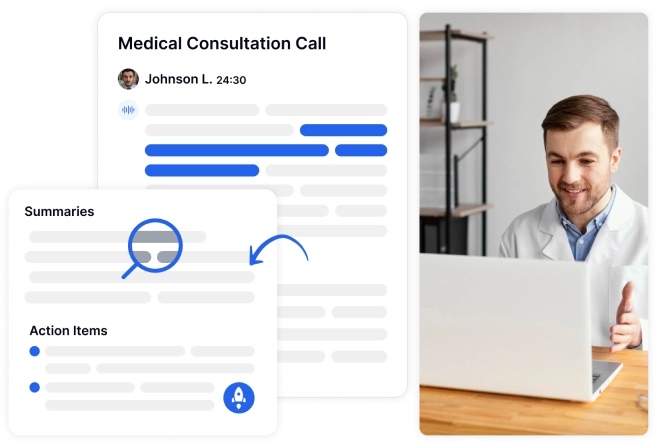
Jednostavno prepisujte termine za pacijente u 3 jednostavna koraka

1. Snimite ili prenesite audio/video zapise
Snimite sesije uživo ili prenesite bilo koji audio/video na 100+ jezika.

2. Pretvorite zvuk u tekst i sažetke
Neka Transkriptor-ova AI brzo pretvori zvuk u detaljan tekst i ključne sažetke.
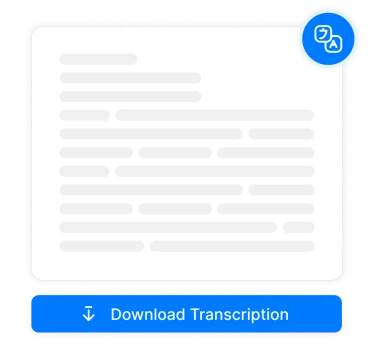
3. Preuzmite transkript i bilješke
Jednostavno preuzmite svoje transkripcije ili ih jednostavno podijelite sa svojim timom.
Jednostavno izradite 99% točne transkripte i bilješke uz Transkriptor za učinkovitiju skrb o pacijentima.
Uhvatite svaku Word, izgradite bolje planove za pacijente i klijente

Psiholozi
Transkribirajte terapijske sesije s 99% točnosti. Pregledajte vlastitim tempom kako biste izradili precizne, učinkovite planove liječenja.

Dijetetičari
Snimite konzultacije i prepustite Transkriptor da se pobrine za detalje. Koristite transkripte za izradu prilagođenih planova za svoje klijente s lakoćom.

Liječnici
Odmah pretvorite konzultacije i krugove pacijenata u organizirani tekst, štedeći vam sate i zadržavajući fokus na skrbi o pacijentima.
Usredotočite se na pacijenta dok Transkriptor vodi bilješke umjesto vas
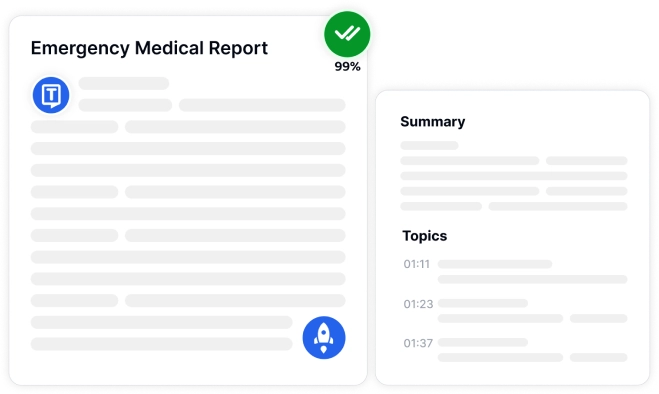
99% točnosti za kritičnu medicinsku dokumentaciju
Pretvorite terapijske sesije, konzultacije, savjete o prehrani i laboratorijske rezultate u tekst s 99% točnosti. Transkriptor štedi sate ručnog rada, tako da se možete usredotočiti na ono što je najvažnije: brigu o pacijentima.
Dokumentacija o sastanku bez napora – organizirane bilješke u nekoliko sekundi
Izradite detaljne bilješke s mrežnih sastanaka i rasprava o slučajevima na Zoom, Teams ili Meet. Identifikacija govornika osigurava jasnoću u svakoj transkripciji, pojednostavljujući interdisciplinarni timski rad.
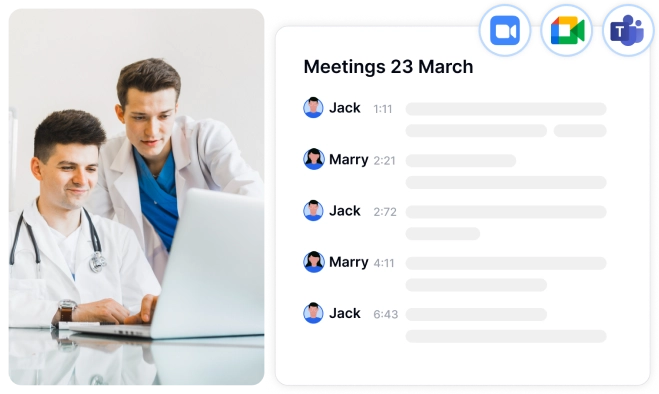
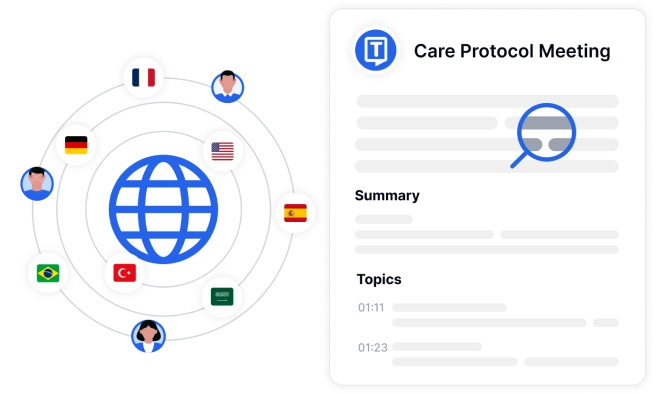
Višejezična podrška – transkripcija na 100+ jezika
Radite s pacijentima i klijentima iz različitih sredina bez napora. Transkriptor vam omogućuje transkripciju i prevođenje na više od 100 jezika, rušeći jezične barijere u zdravstvu.
Sigurna zaštita podataka – usklađena i povjerljiva
Zaštitite osjetljive podatke o pacijentima naprednom enkripcijom Transkriptor-a i sigurnom pohranom uz usklađenost s HIPAA-om. Predani smo usklađenosti sa zdravstvenom skrbi i osiguravamo najviše standarde zaštite podataka.
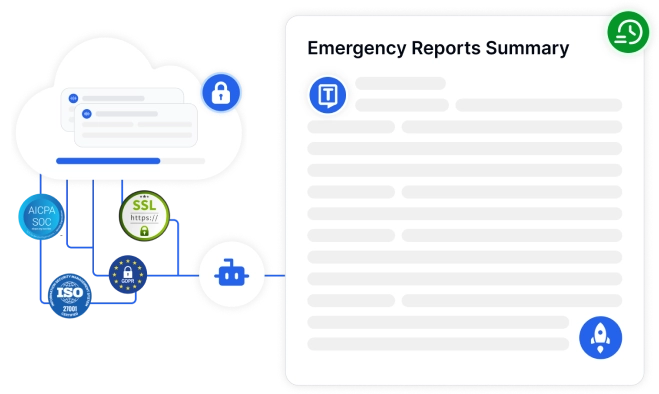
Integrirajte, automatizirajte i transkripcirajte bez napora
Poboljšajte skrb za pacijente i optimizirajte svoj proces dokumentacije uz Transkriptor opsežne integracije, napravljene za podršku tijekovima rada u zdravstvu.
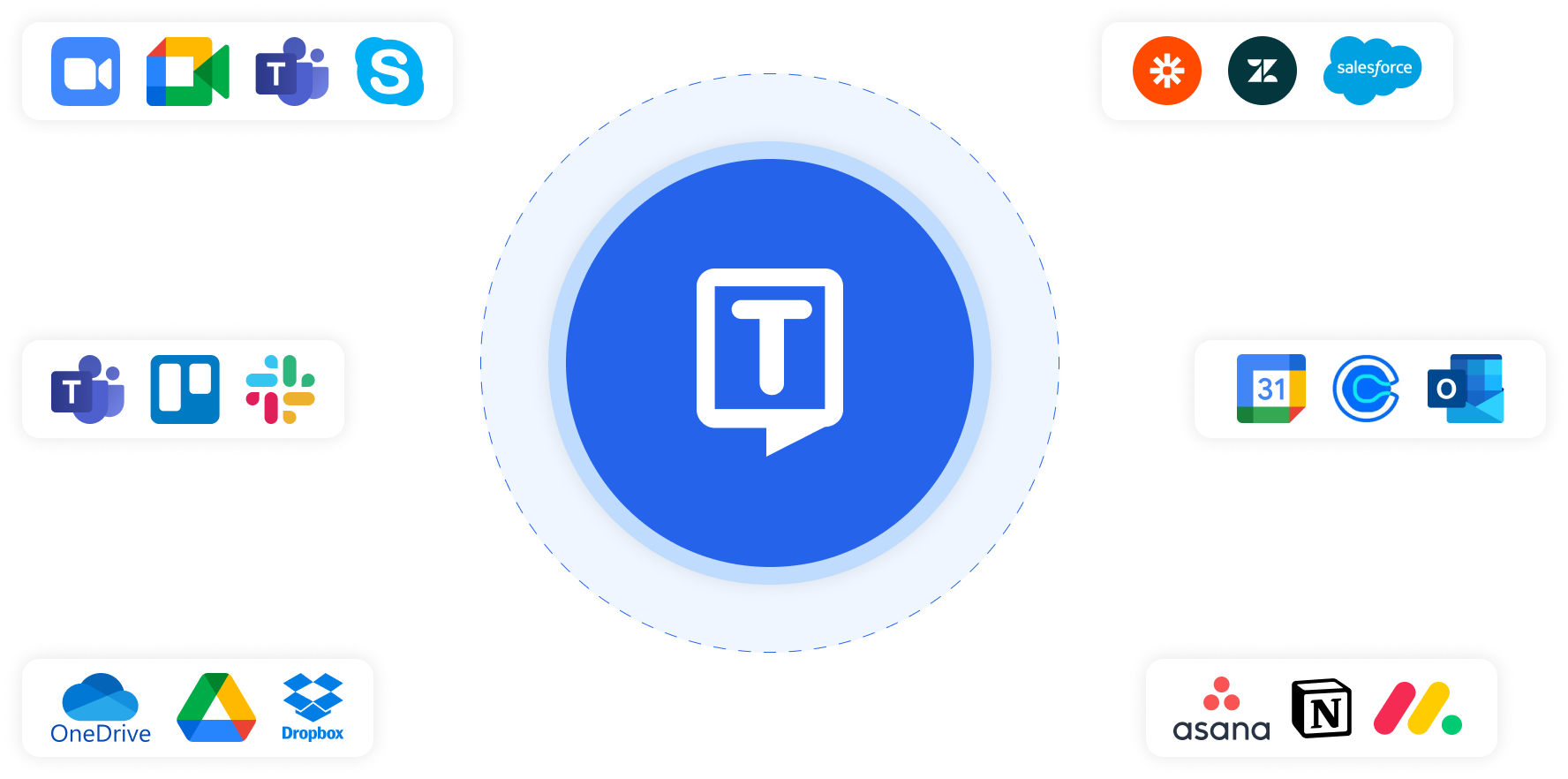
4.6/5
Ocijenjen 4.6/5 na temelju 16k+ recenzija na Google Play Store
4.8/5
Ocijenjen 4.8/5 na temelju 1.2k+ recenzija na Google Chrome web trgovini
4.8/5
Ocijenjen 4.8/5 na temelju 450+ recenzija na App Store
Poslušajte to od naših korisnika

Transkriptor mi je bio od velike pomoći u upravljanju mojim bilješkama o terapiji. Točnost od 99% i ID govornika olakšavaju sesije pregledavanja, čak i za grupne sesije. Također radim s klijentima na više jezika, tako da je višejezična podrška fantastična.

Eloise J.
Radni terapeut

Vjerujem Transkriptor-u sa svojim podacima, posebno za osjetljive sesije pacijenata. Usklađenost s HIPAA i brza transkripcija veliki su plusevi. Dijeljenje sigurnih bilješki s klijentima je jednostavno.

Jamal S.
Klinički psiholog

Ovaj alat mijenja igru za moj rad. Mogu brzo transkribirati sesije, što je savršeno za izradu planova obroka. Sviđa mi se kako je sučelje jednostavno i štedi mi puno vremena na dokumentaciji.

Frida L.
Registrirani dijetetičar

Transkriptor čini dokumentiranje obilazaka pacijenata brzim i točnim. Radim s pacijentima iz različitih sredina, stoga je višejezična podrška ključna. Sažeci mi štede sate svaki tjedan - nijedan drugi alat za transkripciju ne može se usporediti.

Luciano B.
Liječnik opće prakse
Često postavljana pitanja
Transkriptor automatizira transkripciju konzultacija s pacijentima, terapijskih sesija i još mnogo toga, isporučujući organizirane tekstualne sažetke s točnošću do 99%. Ovaj pojednostavljeni proces omogućuje zdravstvenim radnicima da se više usredotoče na njegu pacijenata, a ne na ručnu dokumentaciju.
Da, Transkriptor podržava transkripciju na više od 100 jezika, što ga čini idealnim za pružatelje zdravstvenih usluga koji rade s višejezičnim pacijentima. Ova značajka pomaže u uklanjanju jezičnih barijera u dokumentaciji pacijenta.
Transkriptor postiže do 99% točnosti, osiguravajući preciznu dokumentaciju za liječničke konzultacije, terapijske sesije, planiranje prehrane i još mnogo toga. Ova visoka razina točnosti pomaže zdravstvenim radnicima u izradi detaljnih i učinkovitih planova skrbi.
Da, Transkriptor uključuje identifikaciju govornika za sastanke koji se održavaju na platformama kao što su Zoom, Teams i Meet. Ova značajka pojašnjava doprinose svakog sudionika, pojednostavljujući timske rasprave i interdisciplinarne preglede slučajeva.
Transkriptor slijedi stroge sigurnosne protokole, uključujući usklađenost s HIPAA-om, kako bi zaštitio podatke o pacijentima. Uz naprednu enkripciju i sigurnu pohranu, zdravstveni radnici mogu vjerovati da će osjetljive informacije ostati povjerljive.
Dijetetičari mogu koristiti Transkriptor za brzu transkripciju konzultacija s klijentima, što olakšava izradu detaljnih i prilagođenih planova prehrane. Pojednostavljenjem vođenja bilješki, dijetetičari mogu potrošiti više vremena usredotočujući se na potrebe klijenata.
Transkriptor se integrira s platformama kao što su Google Drive, OneDrive i Dropbox, omogućujući zdravstvenim radnicima jednostavno pohranjivanje, dijeljenje i pristup prijepisima unutar postojećeg tijeka rada.
Da, Transkriptor može stvoriti sažete sažetke iz detaljnih transkripata terapijskih sesija, omogućujući terapeutima da učinkovitije pregledaju ključne točke pri izradi planova liječenja pacijenata.

Pretvaranje govora u tekst
Neka se Transkriptor pobrine za dokumentaciju kako biste se mogli usredotočiti na brigu o pacijentima. Pridružite se tisućama zdravstvenih djelatnika koji se oslanjaju na Transkriptor.